Basicamente, os dados em SSDs são gravados em algo chamado Pages. E 128 páginas o tornam um bloco de dados. Agora, para um SSD gravar em um bloco, todo o bloco deve estar vazio. Mesmo quando há uma página com dados válidos (de 128 páginas), os novos dados não podem ser adicionados a esse bloco, a menos que todo o bloco esteja livre. O recurso TRIM informa ao sistema operacional sobre as páginas em um bloco específico que podem ser descartadas. Isso ajuda a gerenciar com eficiência o armazenamento em SSDs e, assim, aumentar sua velocidade e desempenho.
No Windows 10, o recurso TRIM é habilitado por padrão. No entanto, alguns utilitários de terceiros podem desativá-lo. Se você precisar verificar se TRIM está habilitado ou não, leia. Neste artigo, listamos as correções que podem verificar se o TRIM está habilitado e funcionando em seus SSDs.
Índice
Método 1: usando o comando fsutil
Etapa 1: Abra a caixa de diálogo Executar usando Windows + R atalho.
Etapa 2: Digite cmd e segure Ctrl + Shift + Enter.Isso abre o Prompt de Comando no Modo Admin.

Etapa 3: se você vir um UAC aparecendo, pedindo permissão, basta clicar em sim.
Etapa 4: na janela do prompt de comando que é aberta, digite o seguinte
consulta de comportamento fsutil DisableDeleteNotify

O valor que 0 indica, ele está desativado. Valor 1 indica que é Habilitado.
Se você estiver procurando por mais detalhes sobre como habilitar e desabilitar a opção TRIM em SSDs, consulte o link abaixo,
Como ativar TRIM para seu SSD no Windows 10
Método 2: a partir de kits de ferramentas de terceiros
- Alguns fabricantes de SSD, como Samsung e Intel, vêm com uma ferramenta integrada que pode ser usada para verificar se o TRIM está habilitado.
- Além disso, existem algumas ferramentas gratuitas como CrystalDiskInfo, EaseUS que podem ser instaladas para verificar se TRIM está habilitado.
Método 3: usando TRIMcheck
Embora todos os métodos acima possam verificar e nos dizer se o TRIM está habilitado ou não, eles não podem verificar se o recurso TRIM está realmente funcionando. Existe um utilitário gratuito chamado TRIMcheck por um usuário do GitHub CyberShadow.
Etapa 1: Clique no link e baixe o arquivo do aplicativo apropriado (.exe) BaixarTRIMCheck
Etapa 2: copie o arquivo para a unidade que deseja verificar
Etapa 3: Clique duas vezes no arquivo para executá-lo.
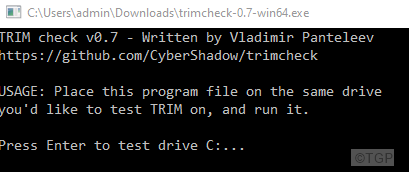
Passo 4: Pressione Enter e você notará que a execução foi iniciada.
Etapa 5: uma vez que a execução for concluída, a janela terá a seguinte aparência
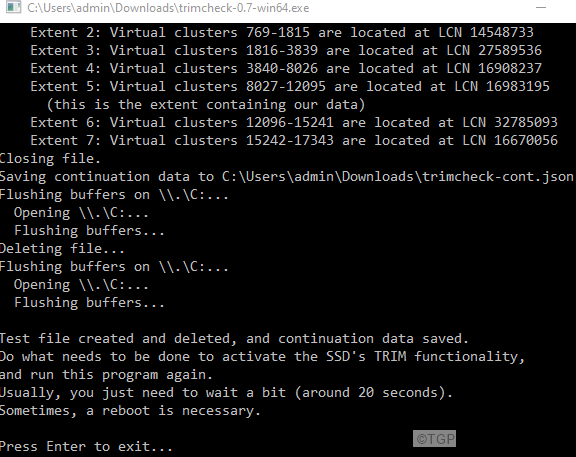
Etapa 5: depois de pressionar Enter, a janela fecha sozinha
Etapa 6: Clique duas vezes no arquivo exe novamente. Você poderá ver o resultado. Consulte a imagem abaixo
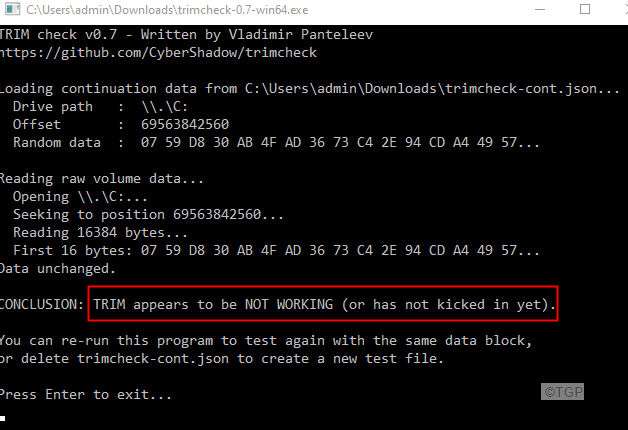
Isso é tudo
Esperamos que este artigo tenha sido informativo. Obrigado por ler.
Comente e deixe-nos saber se você achou isso útil.
Além disso, informe-nos se você estiver enfrentando algum problema. Teremos o maior prazer em ajudá-lo.

![A tela sensível ao toque HP Envy x360 não está funcionando [Correção rápida]](/f/80475fe276bad9d4047fe327f58ade3b.png?width=300&height=460)
